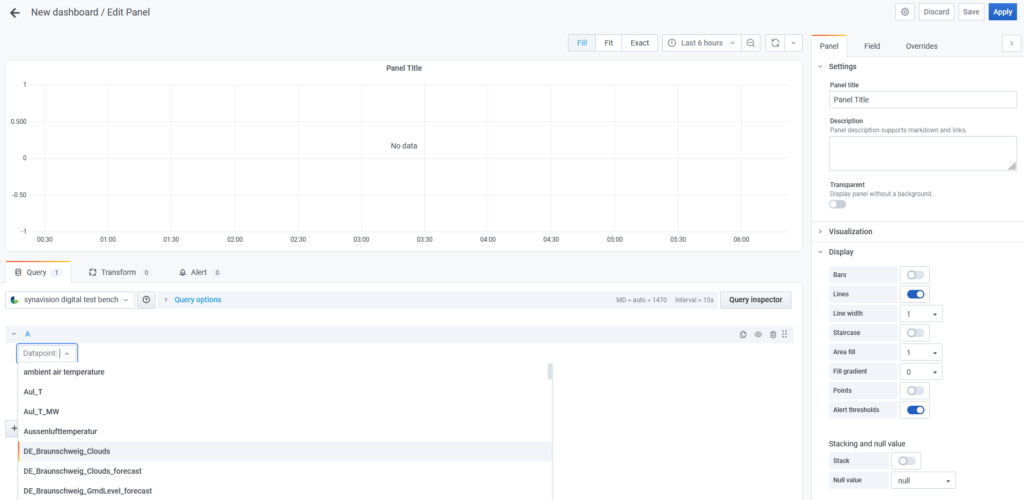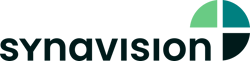Grafana
Aktivieren der interaktiven Dashboards
In der Cockpit-Ansicht gelangt man über das Zahnrad zu den Workspace-Einstellungen. Weiter unten gibt es die Möglichkeit der Aktivierung der interaktiven Dashboards. Anschließend werden Sie über den Button „Öffnen“ zur Grafana-Anmeldemaske weitergeleitet.
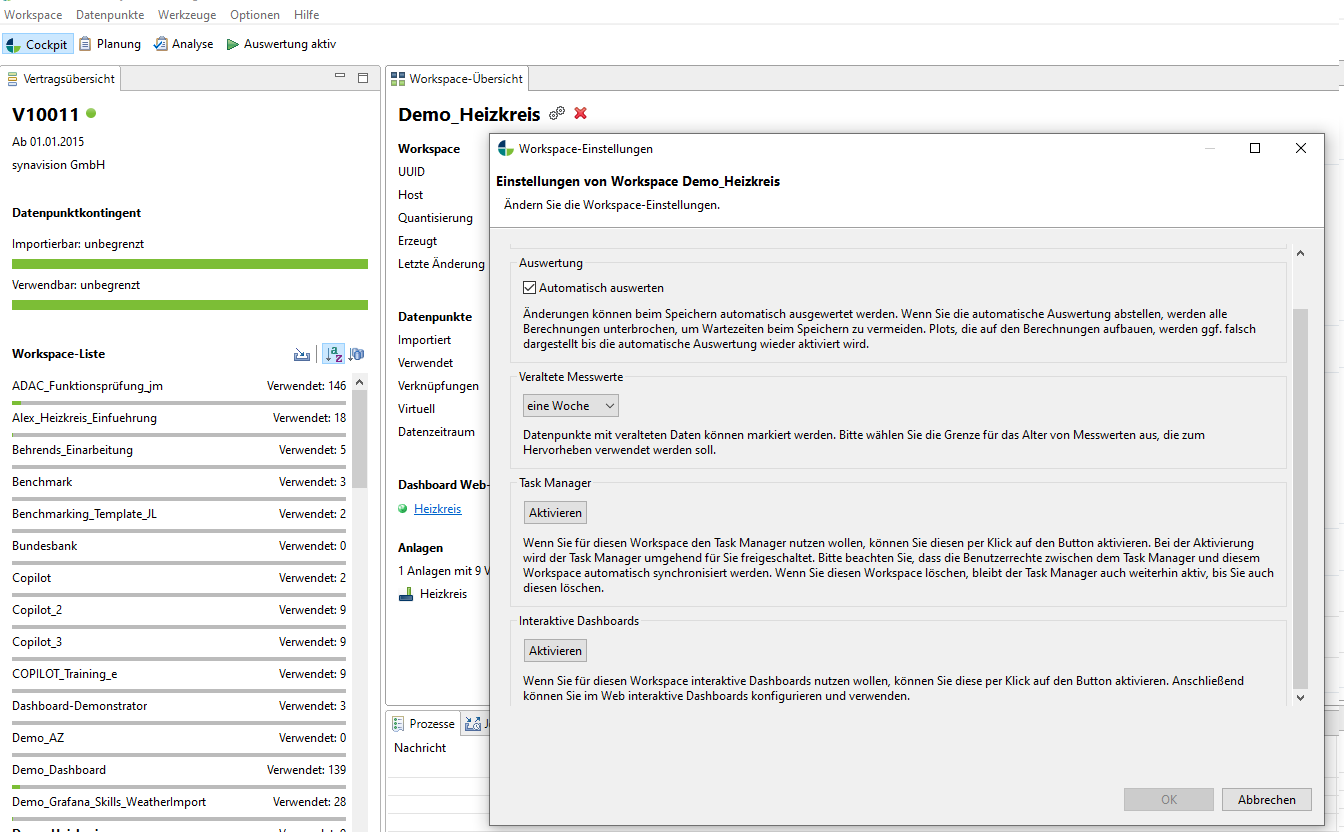
Über den Button „Sign in with OAuth“ werden Sie aufgefordert sich zu authentifizieren. An dieser Stelle werden die üblichen Benutzerdaten benötigt, die Sie auch verwenden, wenn Sie den Digitalen Prüfstand starten.
Anlegen eines Dashboards
Bitte beachten: Um ein Dashboard anlegen zu können, muss man als Benutzer im Digitalen Prüfstand die Rolle „Projektmanager“ besitzen. Die eigene Rolle kann im Cockpit in der Benutzerverwaltung eingesehen werden. Als „Projektmitglied“ ist es möglich, vorhandene Dashboards zu betrachten, aber keine neuen zu erstellen.
Das Anlegen des Dashboards erfolgt sehr leicht, indem Sie auf der linken Bildschirmseite in Grafana die Maus über das Plus bewegen und auf „Dashboard“ klicken. In dem Dashboard können die unterschiedlichsten Plottypen wie Linien, Scatterplots uvm realisiert werden.
Weitere Informationen zu Grafana finden Sie hier.
Erstellen eines Plots
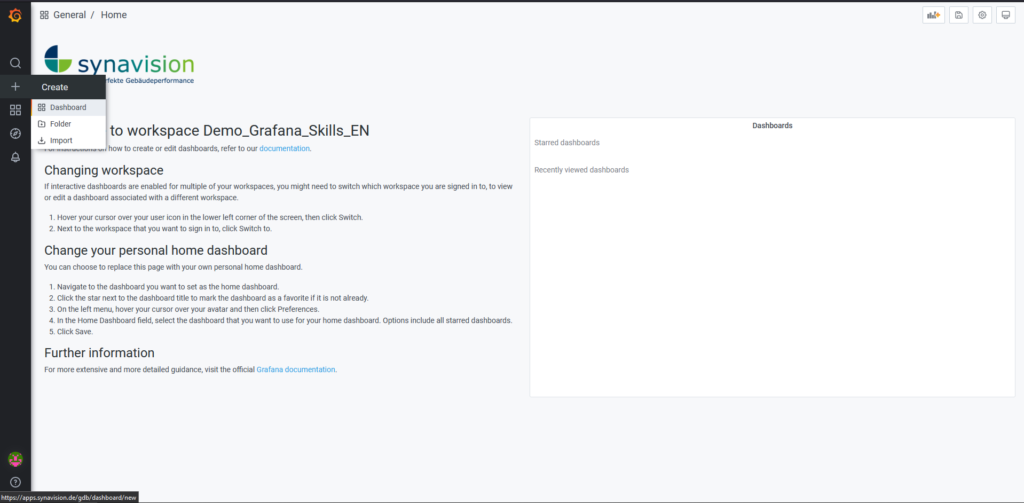
- Am linken Bildschirmrand über das
Plushovern und aufDashboardklicken - Auf
Add an empty panelklicken - Links unten über das Dropdown-Menü bei der ersten Query
Aeinen zu visualisierenden Datenpunkt auswählen - Auf der rechten Seite können beliebige Einstellungen für den Plot vorgenommen werden. Z.B. Änderung des Plottyps unter
Visualization, Anpassung der Datenpunktnamen unter dem TabOverridesuvm.